一、创建一个 AWS IAM 用户
Amazon Simple Storage Service (Amazon S3) 是一种面向 Internet 的存储服务。您可以通过 Amazon S3 随时在 Web 上的任何位置存储和检索的任意大小的数据。您可以使用 AWS 管理控制台简单而直观的 web 界面来完成这些任务。
1.1、打开 IAM
单击 AWS Identity and Access Management 控制面板左侧的用户。
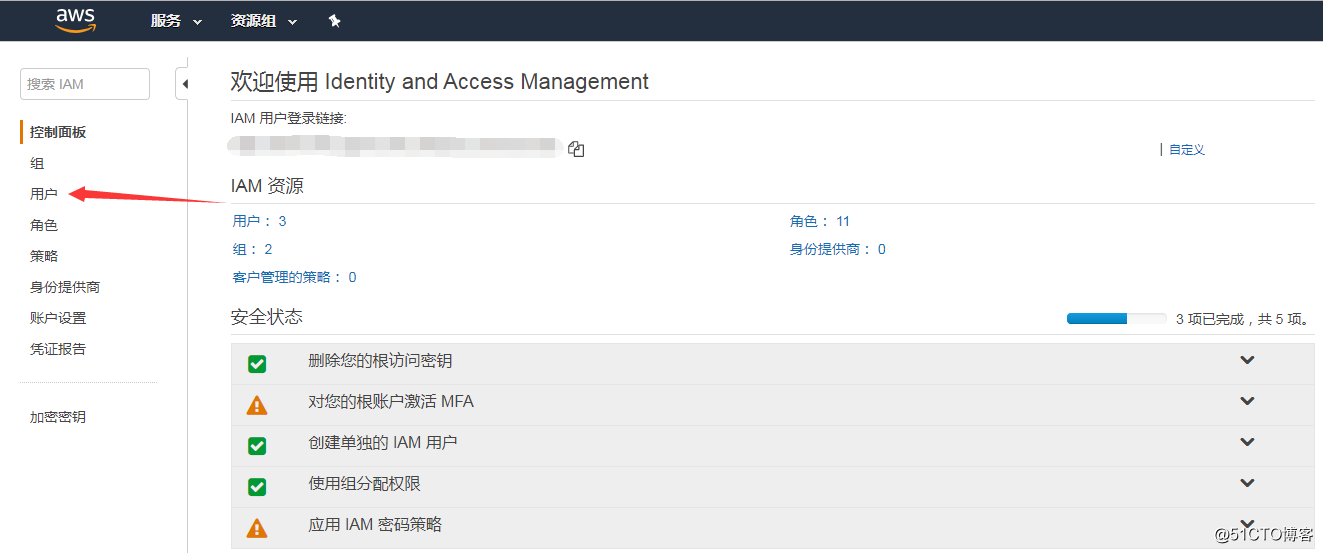
单击添加用户按钮。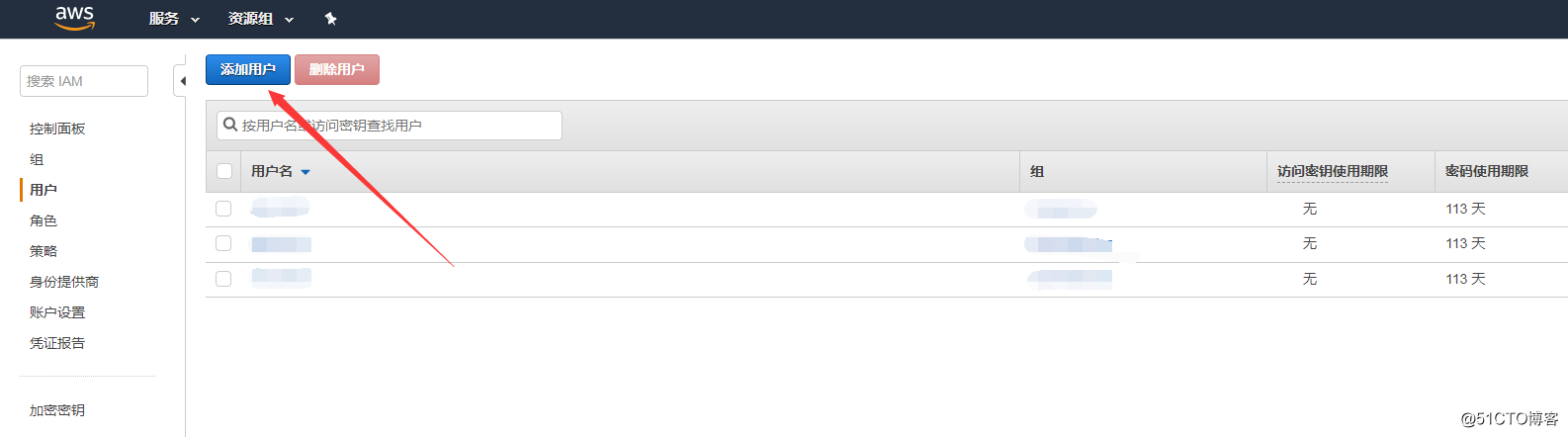
1.2、添加用户
在用户名: 旁的文本框中输入用户名 (在本示例中,我们将使用 aws_backup),然后从“选择 AWS 访问类型”部分中选择编程访问。单击下一步: 权限按钮。
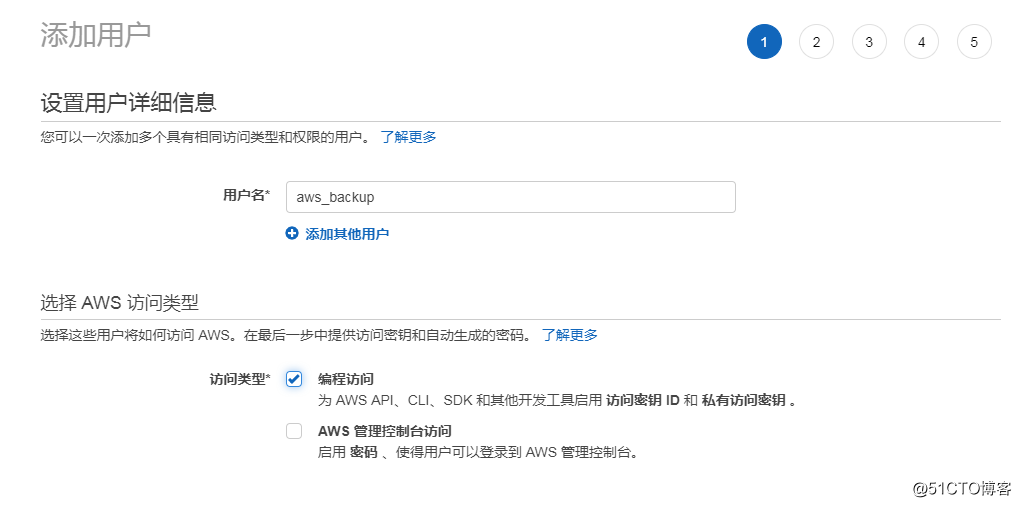
单击直接附加现有策略选项。选择 AdministratorAccess,然后单击下一步: 审核。
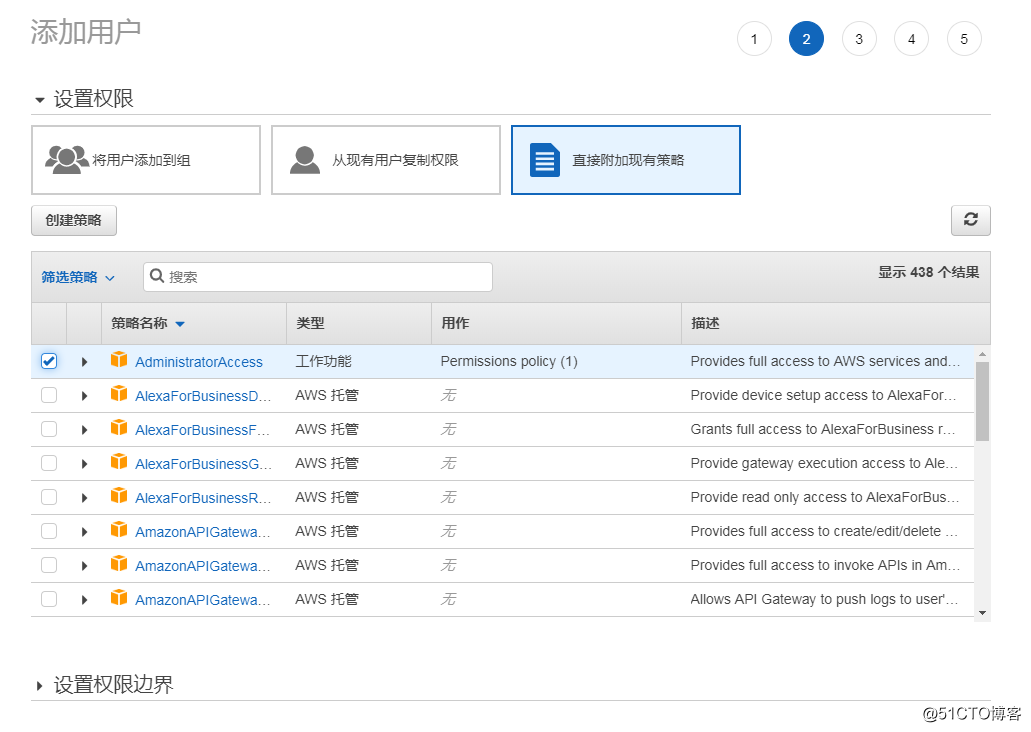
单击创建用户。
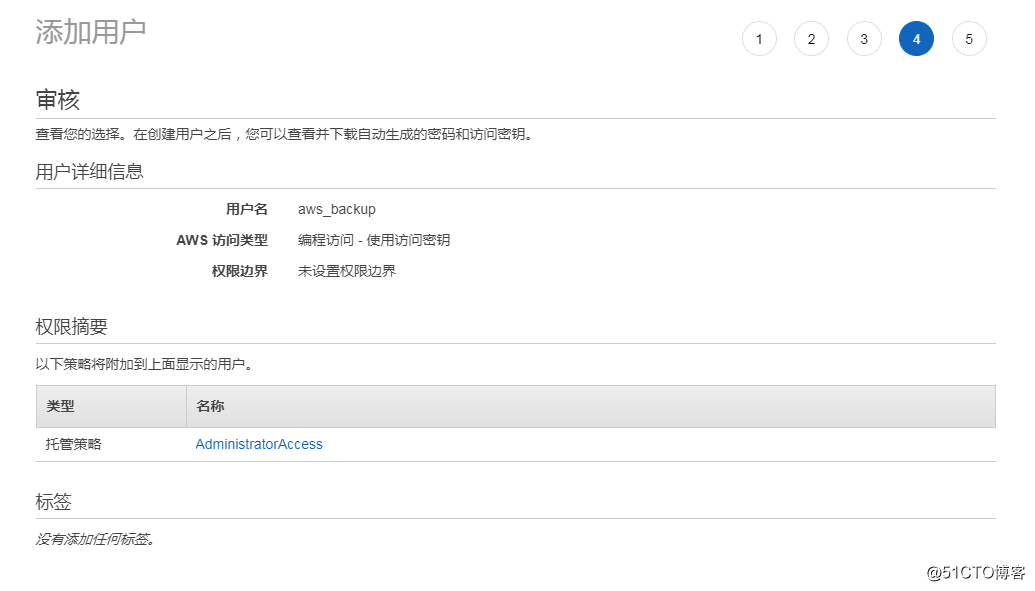
单击下载凭证按钮并将 credentials.csv 文件保存到安全位置 (您稍后在步骤 3 中将需要此文件),然后单击关闭按钮。
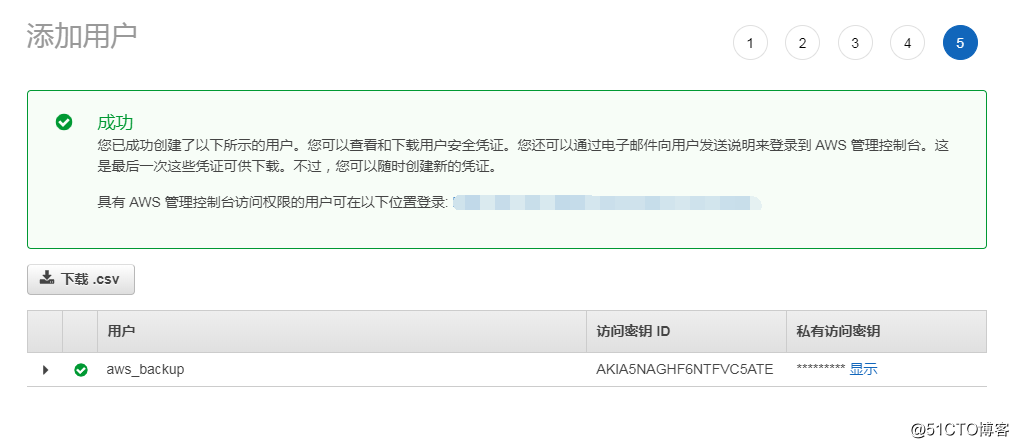
二、安装和配置 AWS CLI
您已经拥有 IAM 用户,现在需要安装 AWS 命令行界面 (CLI)。
有关安装文档请查看 https://docs.aws.amazon.com/zh_cn/cli/latest/userguide/cli-chap-install.html 。
2.1、配置授权
登陆到我们的 Ubuntu 系统,输入 aws configure,然后按 Enter 键。在系统提示时输入以下信息:
root@ip-172-31-47-132:~# aws configure
AWS Access Key ID [None]: AKIA5NAGHF6NVEPKATFQ
AWS Secret Access Key [None]: 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
Default region name [None]: ap-northeast-1
Default output format [None]: json
root@ip-172-31-47-132:~# 三、使用 AWS CLI 和 S3 备份数据
3.1、创建存储桶
要新建一个名为myweb-backup的存储桶,请输入:
root@ip-172-31-47-132:~# aws s3 mb s3://myweb-backup
make_bucket: myweb-backup3.2、上传文件
要将/etc/passwd文件上传到 S3 存储桶 myweb-backup,您需要使用以下命令:
root@ip-172-31-47-132:~# aws s3 cp /etc/passwd s3://myweb-backup/
upload: ../../etc/passwd to s3://myweb-backup/passwd 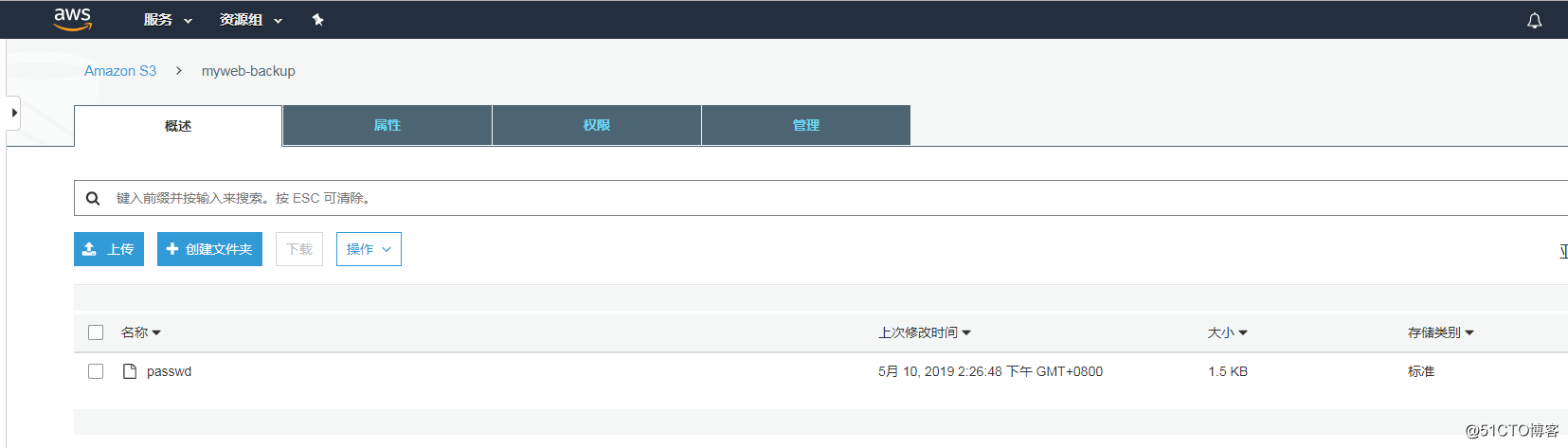
3.3、下载文件
要从 S3 中将 passwd 下载至本地目录,我们需要颠倒命令的次序,如下所示:
root@ip-172-31-47-132:~# aws s3 cp s3://myweb-backup/passwd .
download: s3://myweb-backup/passwd to ./passwd 3.4、删除文件
要将 passwd 从您的 myweb-backup 存储桶中删除,请使用以下命令:
root@ip-172-31-47-132:~# aws s3 rm s3://myweb-backup/passwd
delete: s3://myweb-backup/passwd四、实际案例
比如我每天把 /etc 目前下面的所有内容打包上传备份。
#!/bin/bash
export HOME="/home/ubuntu"
cd /tmp/;
tar -zcPf etc$(date +%Y%m%d).tar.gz /etc;
aws s3 cp etc$(date +%Y%m%d).tar.gz s3://myweb-backup/;
rm -f etc$(date +%Y%m%d).tar.gz;然后添加一个定时任务即可。
我这里遇到一个问题,就是放在定时任务之后一直无法上传成功,通过打印日志查看,发现unable to locate credentials这个问题,找了半天,加了一个环境变量export HOME="/home/ubuntu"解决了,真是费尽周折,如果再遇到手动执行脚本正常,而定时任务不正常,我们可以用下面的办法对比一下两种方式的环境变量的区别。
# 定时任务环境变量输出
set | sort > /tmp/env.cron
# 手动执行脚本输出
set | sort > /tmp/env.interactive
# 然后进行比较
diff /tmp/env.cron /tmp/env.interactive参考文档: https://aws.amazon.com/cn/getting-started/tutorials/backup-to-s3-cli/